
Índice:
- Autor John Day [email protected].
- Public 2024-01-30 11:39.
- Última modificação 2025-01-23 15:03.


Eu queria tocar alguns efeitos sonoros, e percebi que essa é uma das áreas negligenciadas quando se trata de tutoriais. Mesmo no Youtube, faltam bons tutoriais sobre Arduinos e sons, então, sendo um cara legal, resolvi compartilhar meus conhecimentos sobre Arduinos.
Se você não gosta de ler, aqui está o vídeo completo com os sons reais sendo reproduzidos:
Etapa 1: primeiro, o básico

Se você já comprou um kit Arduino Starter, eles geralmente contêm uma campainha / alto-falante ativa e uma campainha / alto-falante passiva.
Então, qual é qual?
As diferenças visuais são as seguintes:
- O alto-falante ativo é geralmente mais alto do que o passivo
- O alto-falante ativo é selado na parte inferior, mas o alto-falante passivo tem a parte inferior aberta.
As diferenças técnicas são que o alto-falante ativo possui componentes ativos integrados que permitem operar com tensão CC.
Portanto, se aplicarmos uma alimentação de 5 V ou 3 V a um alto-falante ativo, ele emite um bipe automaticamente, enquanto o alto-falante passivo funciona com uma tensão CA ou um sinal PWM CC.
Agora que sabemos as diferenças, vamos prosseguir e conectá-los.
Etapa 2: conectando alto-falantes ao Arudino
As conexões são simples.
Um dos pinos PWM (PIns 2 a 13) é conectado ao positivo do alto-falante e o negativo é conectado ao resistor de 100 ohms, que é conectado ao aterramento.
Agora, podemos ir para nosso esboço / código.
Etapa 3: O Código
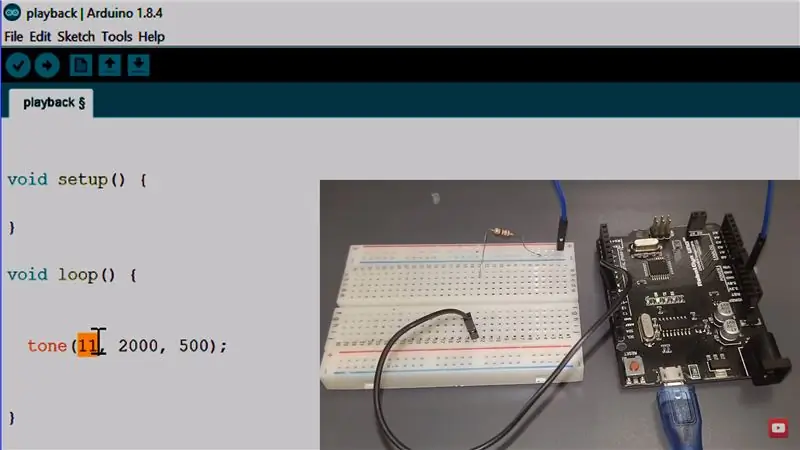
O código é, na verdade, apenas uma linha!
Se você quiser apenas tocar um único tom, basta o seguinte:
tom (pin, frequência, duração)
Onde pin, é o Pin ao qual o alto-falante está conectado, a frequência é a frequência (em Hertz) e a duração em milissegundos é opcional.
Simples, certo? Vamos fazer algo mais interessante.
Etapa 4: Tocando o tom do Supermario

O seguinte pode ser usado para tocar o tom Supermario!
Basta colar e desfrutar:
Arduino Mario Bros Tunes With Piezo Buzzer e PWM por: Dipto Pratyaksa última atualização: 31/3/13 * / #include
#define melodyPin 3 // Melodia do tema principal do Mario int melody = {NOTE_E7, NOTE_E7, 0, NOTE_E7, 0, NOTE_C7, NOTE_E7, 0, NOTE_G7, 0, 0, 0, NOTE_G6, 0, 0, 0, NOTE_C7, 0, 0, NOTE_G6, 0, 0, NOTE_E6, 0, 0, NOTE_A6, 0, NOTE_B6, 0, NOTE_AS6, NOTE_A6, 0, NOTE_G6, NOTE_E7, NOTE_G7, NOTE_A7, 0, NOTE_F7, NOTE_G7, 0, NOTE_E7, 0, NOTE_C7, NOTE_D7, NOTE_B6, 0, 0, NOTE_C7, 0, 0, NOTE_G6, 0, 0, NOTE_E6, 0, 0, NOTE_A6, 0, NOTE_B6, 0, NOTE_AS6, NOTE_A6, 0, NOTE_G6, NOTE_E7, NOTE_G7, NOTE_A7, 0, NOTE_F7, NOTE_G7, 0, NOTE_E7, 0, NOTE_C7, NOTE_D7, NOTE_B6, 0, 0}; // Mario main them tempo int tempo = {12, 12, 12, 12, 12, 12, 12, 12, 12, 12, 12, 12, 12, 12, 12, 12, 12, 12, 12, 12, 12, 12, 12, 12, 12, 12, 12, 12, 12, 12, 12, 12, 12, 9, 9, 9, 12, 12, 12, 12, 12, 12, 12, 12, 12, 12, 12, 12, 12, 12, 12, 12, 12, 12, 12, 12, 12, 12, 12, 12, 12, 12, 12, 12, 9, 9, 9, 12, 12, 12, 12, 12, 12, 12, 12, 12, 12, 12, 12, };
//
Etapa 5: o que vem a seguir?

O que você quer para tocar algo mais complexo? Gosta de música ou efeitos sonoros com seu Arduino? Bem, a memória do Arduino é limitada, então não é possível amostrar tons em uma taxa mais alta. Caso você precise fazer algo sofisticado, você precisaria de um cartão SD conectado ao Arduino e tocar o som do cartão. Espero que vocês tenham aprendido algo com isso!
Considere se inscrever no Fungineers no Youtube; há tutoriais, coisas DIY, impressão 3D geek-ery toda semana!
Recomendado:
Melodia de tons simples do Arduino: 3 etapas

Simple Arduino Tone Melody: Simple Arduino Tone Melody é uma maneira de começar com projetos Arduino porque você só vai carregar o código do software Arduino diretamente sem ter que escrever nada
Como gerar tons com o Arduino: 3 etapas

Como Gerar Tons Com Arduino: Neste instrutável fiz um circuito que gera Tons com Arduino. Gosto muito de projetos simples e rápidos. Aqui está um projeto simples desse tipo. Este é um projeto show and tell que fiz exatamente usando a documentação do Arduino websi
Gerando tons de diferentes tipos usando equações matemáticas (MathsMusic) Arduino: 5 etapas

Gerando tons de diferentes tipos usando equações matemáticas (MathsMusic) Arduino: Descrição do projeto: uma nova jornada começou onde as ideias podem ser facilmente implementadas usando a comunidade de código aberto (graças ao Arduino). Portanto, aqui está uma maneira · Olhe ao seu redor e observe o que o cerca · Descubra os problemas que precisam ser
Arduino Synth / Gerador de tons: 5 etapas

Arduino Synth / Tone Generator: Este é um Synth / Tone Generator que usa o comando Tone nativo do Arduino. Possui 12 teclas individuais que podem ser configuradas para reproduzir qualquer frequência de onda quadrada. Ele tem a capacidade de subir e descer oitavas com um botão. Também tem um s
Gerador de tons Arduino sem biblioteca ou funções seriais (com interrupções): 10 etapas

Gerador de tons do Arduino sem biblioteca ou funções seriais (com interrupções): Isso não é algo que eu normalmente faria um instrutivo, eu prefiro meu trabalho em metal, mas como sou um estudante de engenharia elétrica e tenho que fazer uma aula sobre microcontroladores ( Embedded Systems Design), pensei em fazer um instrutível em um dos meus p
